새로 설치를 수행하는 동안, 파일 준비 중 Windows 설치가 중단됨 , 여기에 제공된 솔루션이 도움이 될 것입니다. 일부 사용자의 경우 설치를 위해 파일을 준비하는 데 오랜 시간이 걸리는 반면, 일부 사용자의 경우 파일을 준비하는 데 설치가 중단됩니다.

새로 설치를 수행하면 Windows는 먼저 설치에 필요한 파일을 준비합니다. 이 프로세스는 하드웨어에 따라 시간이 걸립니다. 하드웨어 문제 또는 드라이버 충돌로 인해 이 문제가 나타날 수 있습니다.
파일 준비 중 Windows 설치가 멈춤
만약에 파일 준비 중 Windows 설치가 중단됨 , 다음 수정 사항을 사용하여 문제를 해결하십시오.
- HDD 또는 SSD에 Windows를 설치하고 있습니까?
- CD/DVD 또는 USB 플래시 드라이브를 사용하고 있습니까?
- PC에 연결된 모든 외부 장치를 분리하십시오.
- 설치 미디어를 다시 생성
- 인터넷에서 컴퓨터 연결 끊기
- 모든 파티션을 삭제하고 다시 시도하십시오.
- BIOS 재설정
- 하드웨어 문제 해결
아래에서 이러한 모든 수정 사항에 대해 자세히 설명했습니다.
1] HDD 또는 SSD에 Windows를 설치하고 있습니까?
SSD(솔리드 스테이트 드라이브)의 데이터 전송 속도는 HDD(하드 디스크 드라이브)보다 빠릅니다. HDD 대신 SSD에 Windows를 설치하면 여러 가지 이점이 있습니다. Windows OS는 빠르게 로드될 뿐만 아니라 성능도 향상됩니다. Windows 설치에도 동일하게 적용됩니다.
HDD에 Windows를 설치하는 경우 설치 프로세스를 완료하는 데 걸리는 시간이 더 길어집니다. 이 경우 하드웨어를 업그레이드하는 대신 아무것도 할 수 없습니다. 예산이 있는 경우 하드웨어를 업그레이드하고 SSD를 설치하여 Windows 설치 프로세스를 단축하는 것이 좋습니다.
이미 SSD에 Windows를 설치하고 있는데 파일 준비 중 Windows 설치가 계속 중단되는 경우 문제가 다른 곳에 있는 것입니다. 시스템에 하드웨어 결함이 있거나 일부 소프트웨어 문제가 있을 수 있습니다.
2] CD/DVD 또는 USB 플래시 드라이브를 사용하고 있습니까?
CD 또는 DVD를 사용하여 Windows를 설치하는 경우 Windows 설치를 위해 USB 플래시 드라이브로 전환하는 것이 좋습니다. 다음과 같은 타사 도구를 사용하여 Windows ISO로 USB 플래시 드라이브를 부팅 가능하게 만드십시오. 루퍼스 을 클릭한 다음 이를 사용하여 Windows를 설치합니다.
3] PC에 연결된 모든 외부 장치를 분리하십시오.
프린터, 스캐너 등과 같은 외부 장치를 컴퓨터에 연결한 경우 연결을 해제한 다음 도움이 되는지 확인하십시오. HDD를 분리한 다음 SSD에 Windows를 설치할 수도 있습니다. 하지만 이를 위해서는 전문가의 도움을 받아야 합니다.
Windows 10 읽기 전용
4] 설치 미디어 다시 만들기
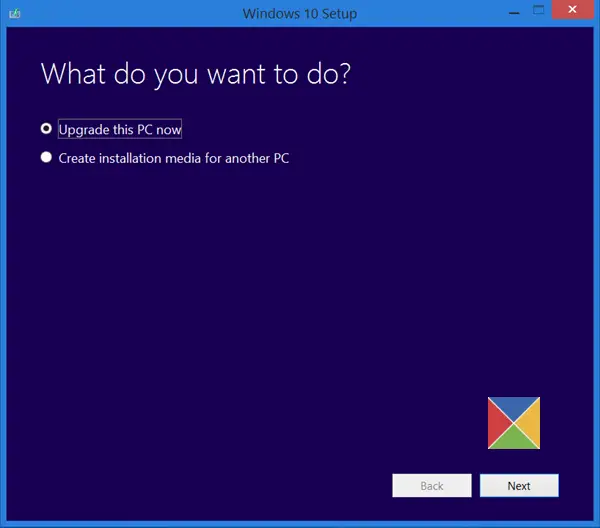
다음으로 인해 설치 미디어가 제대로 생성되지 않았을 수도 있습니다. Windows 설치가 파일 준비 중에서 멈춤 . 설치 미디어를 다시 생성하는 것이 좋습니다. Windows 새로 설치를 수행하고 있습니다. 따라서 컴퓨터를 사용하여 USB 플래시 드라이브에 설치 미디어를 만들 수 없습니다. 이를 위해 다른 컴퓨터를 사용해야 합니다. Windows Media 생성 도구 다른 컴퓨터에 Windows OS를 설치하기 위해 USB 플래시 드라이브에 설치 미디어를 만드는 데 도움이 되는 훌륭한 프로그램입니다.
5] 인터넷에서 컴퓨터 연결 끊기

이더넷 케이블을 통해 시스템을 인터넷에 연결한 경우 이더넷 케이블을 분리하여 분리한 다음 설치 프로세스를 다시 시작하십시오. 이 수정 사항은 일부 사용자에게 도움이 되었습니다.
읽다 : 시작 화면에서 Windows가 멈춤 .
6] 모든 파티션을 삭제하고 다시 시도하십시오
이전에 만든 파티션은 때때로 Windows 설치 중에 충돌을 일으킬 수 있습니다. 당신도 그럴 수 있습니다. Windows를 설치하고 있는 하드 드라이브에서 모든 파티션을 삭제한 다음 Windows 설치를 다시 시작하는 것이 좋습니다. 이것은 도움이 될 것입니다.
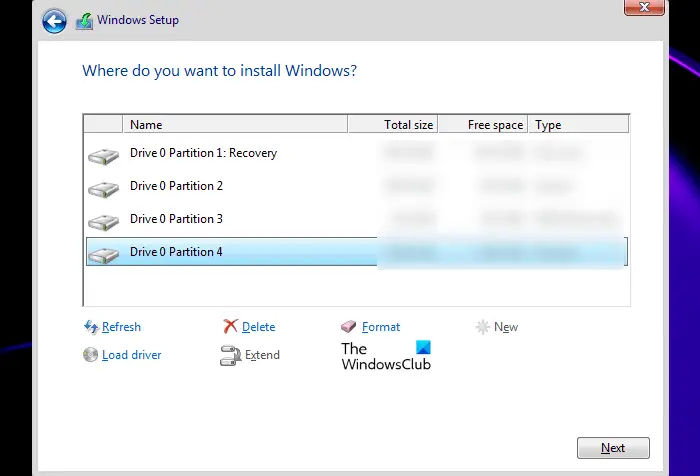
하나의 SSD와 다른 HDD와 같이 여러 개의 하드 디스크가 있는 경우 파티션을 삭제할 때 주의하십시오. 디스크 0, 디스크 1 등과 같은 디스크 번호가 크기와 함께 설치 화면에 표시됩니다. 이렇게 하면 어느 것이 SSD이고 어느 것이 HDD인지 식별하는 데 도움이 됩니다.
데이터가 손실되므로 먼저 데이터를 백업하는 것이 좋습니다.
읽다 : Windows 준비 중 Windows가 멈춤
7] BIOS 재설정
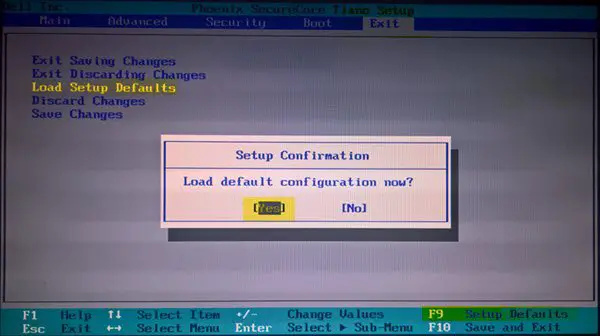
문제가 지속되면 시스템 BIOS 재설정 기본 설정이 도움이 될 수 있습니다.
관련된 : 설치 중에 Windows 설치가 멈춤 – 다른 시나리오
8] 하드웨어 문제
위의 수정 사항 중 어느 것도 문제를 해결하지 못한 경우 파일 준비 중 Windows 설치가 멈추는 하드웨어 결함이 있을 수 있습니다. RAM이 범인일 수 있습니다. RAM 스틱이 여러 개인 경우 그 중 하나가 손상되었을 수 있습니다.
일부 사용자는 마더보드가 이 문제의 원인임을 발견했습니다. 마더보드를 교체했을 때 문제가 해결되었습니다.
읽다: 일부 화면을 로드할 때 Windows가 멈춤
설치를 위해 파일을 준비하는 데 얼마나 걸립니까?
실제로 시스템의 하드웨어에 따라 다릅니다. 하드 디스크 드라이브(HHD)에 Windows를 설치하는 경우 Windows 설치를 위한 파일을 준비하는 데 더 많은 시간이 걸립니다. 반면에 SSD에서는 프로세스가 더 빠릅니다.
읽다 : 업데이트 작업 중 Windows가 멈춤 .
업데이트 중에 컴퓨터를 끄면 어떻게 됩니까?
컴퓨터를 끄면 Windows 업데이트 프로세스가 중단됩니다. 다음에 컴퓨터를 켤 때 프로세스를 다시 시작할 수 있습니다. 그러나 대부분의 경우, Windows 업데이트 중 컴퓨터 끄기 시스템 파일이 손상되어 오류가 발생할 수 있습니다.
외장 드라이브의 sfc
다음 읽기 : 업그레이드 후 Windows 로그인 화면에서 멈춤 .






![Windows 11/10에서 프린터가 검은색 페이지를 인쇄함 [수정됨]](https://prankmike.com/img/printer/8F/printer-printing-black-pages-in-windows-11/10-fixed-1.png)








